Wi-fi način rada B/G/N/AC/AX. Što je to i kako promijeniti postavke usmjerivača?
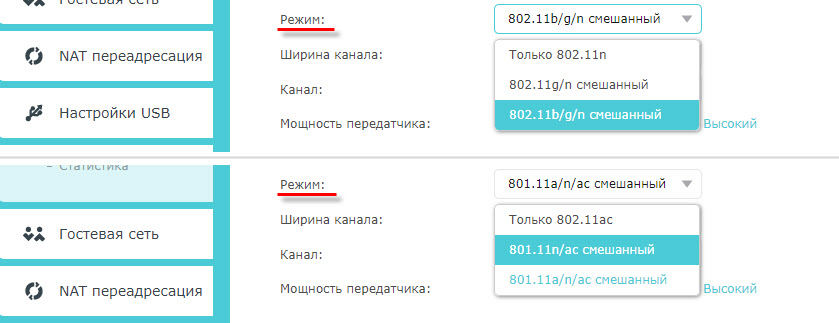
- 3465
- 20
- Morris Cronin PhD
Wi-fi način rada B/G/N/AC/AX. Što je to i kako promijeniti postavke usmjerivača?
Jedna od najvažnijih postavki bežične mreže je "Način rada", "Način bežične mreže", "Način", itd. D. Naziv ovisi o usmjerivaču, firmveru ili jeziku upravljačke ploče. Ova stavka u postavkama usmjerivača omogućuje vam postavljanje određenog Wi-Fi rada (802.jedanaest). Najčešće je ovo miješani B/G/N način. Pa, AC ili sjekira, ako imate usmjerivač s dva opsega.
Da biste odredili koji je način bolje odabrati u postavkama usmjerivača, prvo morate shvatiti što je to uopće i što ove postavke utječu. Mislim da neće biti suvišno biti snimka zaslona s tim postavkama na primjeru TP-Link usmjerivača. Za raspon 2.4 i 5 GHz.
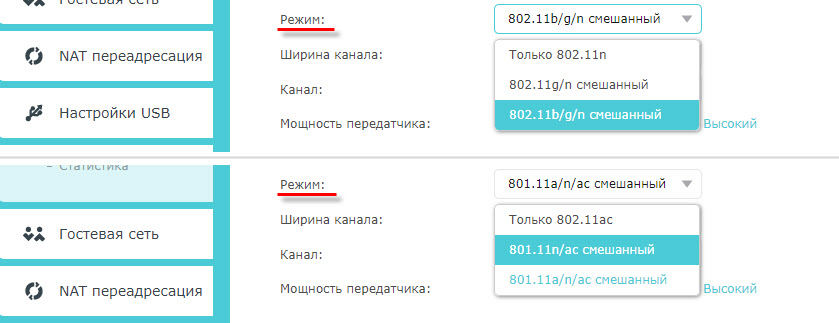
Trenutno se može razlikovati 5 glavnih načina: B/G/N/AC/AX. Glavna razlika je maksimalna brzina povezivanja. Imajte na umu da je brzina o kojoj ću napisati u nastavku maksimalna moguća brzina (u jedan kanal). Koji se mogu dobiti u idealnim uvjetima. U stvarnim uvjetima brzina veze je mnogo niža.
IEEE 802.jedanaest - Ovo je skup standarda na kojima rade sve Wi-Fi mreže. U stvari, ovo je Wi-Fi.
Pogledajmo bliže svaki standard (Wi-Fi verzija):
- 802.11b (WI -FI 1) - Radi u rasponu 2.4 GHz. Ubrzati do 11 Mbps/s.
- 802.11a (Wi -fi 2) jedan je od prvih standarda, djeluje u rasponu od 5 GHz. Maksimalna brzina 54 Mbps/c. Nije najpopularniji standard. Sada je u rasponu od 5 GHz već "usmjerava" standardni AC i AX.
- 802.11g (WI -FI 3) - Možemo reći da je ovo moderniji i modificiraniji standard 802.11b. Također djeluje u rasponu 2.4 GHz. Ali brzina je do 54 Mbps/s. Kompatibilno s 802.11b. Na primjer, ako vaš uređaj može raditi u ovom načinu rada, tada će se lako povezati s mrežama koje rade u načinu B (starije).
- 802.11N (WI -FI 4) - Najpopularniji standard danas. Ubrzati do 600 Mbps u rasponu 2.4 GHz (s širinom kanala od 40 MHz i tri neovisne antene). Kompatibilnost s 802.11a/b/g.
- 802.11ac (WI -FI 5) - Standard koji radi samo u rasponu od 5 GHz. Brzina prijenosa podataka do 6,77 GB/s (ako postoji 8 antena i u MU-MIMO načinu). Ovaj način je samo na dva opstanka usmjerivača koji mogu emitirati mrežu u rasponu 2.4 GHz i 5 GHz.
- 802.11AX (Wi-Fi 6)-najnoviji i najbrži Wi-Fi standard. Danas (sredinom -2023) podržava veliki broj usmjerivača i uređaja. Pročitajte više u zasebnom članku: Wi-Fi 6 (802.11AX) - Što je to? Sve što trebate znati o novom Wi-Fi standardu.
Brzina povezivanja
Kao što praksa pokazuje, najčešće se postavke B/G/N/AC/AX mijenjaju kako bi se povećala brzina veze s Internetom. Sada ću pokušati objasniti kako to funkcionira.
Uzmi standardno 802.11n u rasponu 2.4 GHz, kada je maksimalna brzina 150 mbit/s. Upravo je ta brojka najčešće naznačena na kutiji s usmjerivačem. Također može biti napisano 300 Mbps ili 450 Mbit/s. Ovisi o broju antena na usmjerivaču. Ako je jedna antena, tada usmjerivač djeluje u jednom toku i ubrza do 150 mbit/s. Ako postoje dvije antene, tada se dva toka i brzina pomnože s dvije - dobivamo do 300 Mbps i T. D.
Sve su to samo brojevi. U stvarnim uvjetima, brzina Wi-Fi-ja prilikom povezivanja u načinu 802.11n će biti 70-80 Mbps/s. Brzina ovisi o ogromnom broju različitih čimbenika: smetnje, razina signala, performanse i opterećenje usmjerivača, postavki, itd. D.
Pogledajte, na gotovo svim usmjerivačima, čak i na kojima je napisano 300 Mbps, brzina WAN priključka je ograničena na 100 Mbps. Pa, više se ne stisne. Čak i ako vaš davatelj daje 500 Mbit/s. Stoga je bolje kupiti usmjerivače s Gigabit lukama. Možete pročitati moj članak u kojem sam razgovarao o tome kako odabrati Wi-Fi usmjerivač 2023. godine.
Više članaka o temi:
- Wi-Fi brzina u rasponu 2.4 GHz i 5 GHz. Stvarna brzina, mjerenja, razlika
- Putem Wi-Fi internetske brzine u nastavku. Zašto usmjerivač smanjuje brzinu?
- Usmjerivač koji Wi-Fi ne smanjuje brzinu i daje 100 Mbps i više
- Kako povećati brzinu interneta kroz Wi-Fi kroz usmjerivač
Što se tiče načina rada, bežična mreža postavljena je u postavkama usmjerivača i kako to može utjecati na brzinu, reći ću u drugom dijelu ovog članka.
Kompatibilnost (usmjerivač/uređaj-klijent)
Svi usmjerivači koji se sada prodaju na tržištu mogu raditi najmanje tri načina --b/g/n. Ako je usmjerivač dva pojasa, tada i u 802.11AC i 802.11AC (Ako je usmjerivač s podrškom za Wi-Fi 6).
Uređaji (ili bolje rečeno, ugrađeni Wi-Fi moduli ugrađeni u njih): Telefoni, tableti, prijenosna računala, televizori, USB Wi-Fi adapteri, itd. D., također imaju podršku za određene standarde. Gotovo svi novi uređaji koji idu na tržište sada se mogu povezati s Wi-Fi-om u A/B/G/N/AC načinu. U oba raspona (2.4 i 5 GHz). Na nekim zasebnim modelima (na primjer, na jeftinim prijenosnim računalima, pametni telefoni) možda nemaju podršku za Standard AX (Wi-Fi 6). AC (Wi-Fi 5) Standard i, prema tome, raspon od 5 GHz podržava gotovo sve nove uređaje. Čak i proračunski modeli telefona, prijenosnih računala itd. D.
Ako uzmete na primjer stari laptop, godina objavljivanja je tako 2008. godine, tada neće biti podrške za Standard 802.11n (pojavio se 2009.). Pa, jasno je da je malo vjerojatno da su odmah počeli instalirati module s podrškom za novi standard za sve uređaje. Nova tehnologija ulazi na tržište postupno. Kako se to sada događa sa sjekirom standardom.
A ako laptop ima samo Wi-Fi B/G, a naša Wi-Fi mreža djeluje u "samo n" načinu, tada se naš laptop više neće povezati s ovom mrežom. Najvjerojatnije ćemo vidjeti da se pogreška sustava Windows nije uspio povezati s Wi-Fi-om ili se nije moguće povezati s ovom mrežom u sustavu Windows 10. A ovaj problem možete riješiti instaliranjem u postavkama usmjerivača automatskog načina rada (b/g/n miješano).
Nedavno sam se susreo s takvim problemom. Usmjerivač zyxel nije mogao povezati prijenosno računalo Toshiba satelit L300. Svi su uređaji bili povezani bez problema, ali laptop ni na koji način. Pogreška Windows nije se uspio povezati s ... ". Ovo je u Windows 7. Istodobno, laptop se lako spojio na bežičnu mrežu, koja je distribuirana s telefona.
Kako se ispostavilo, u postavkama Wi-Fi mreže Ruther Ruter, Standard 802 je izložen.11N. A laptop je star, a u načinu n ne može raditi. Dakle, nije se povezao. Potpuna nespojivost. Nakon promjene usmjerivača na 802.11 b/g/n laptop odmah povezan.
b/g/n/ac u postavkama usmjerivača. Koji način odabrati i kako se promijeniti?
U pravilu je zadani automatski način rada. 802.11b/g/n miješano, ili 802.11n/ac miješano (miješano). To se radi kako bi se osigurala maksimalna kompatibilnost. Tako da se vrlo stari i novi uređaj može povezati s usmjerivačem.
Nisam testirao, ali više puta sam to čuo i pročitao Instalacija načina 802.11n (samo n) za raspon 2.4 GHz, Naravno, to vam omogućuje pristojno Povećajte Wi-Fi brzinu. I najvjerojatnije jest. Stoga, ako nemate stare uređaje koji nemaju 802 podršku.11n, preporučujem stavljanje ovog standardnih bežičnih operacija. Ako postoji takva prilika u postavkama vašeg usmjerivača.
A za raspon od 5 GHz još uvijek bih ostavio miješani način N/AC/AX.
Uvijek možete testirati. Mjerimo brzinu interneta na uređajima u miješanom načinu, a zatim postavljamo "samo 802.11AC/AX ", ili" samo 802.11n "i opet izmjerite brzinu. Uvijek spremite postavke i ponovno pokrenite usmjerivač. Pa, ne zaboravite koje ste postavke promijenile. Tako da u slučaju problema s povezivanjem uređaja možete vratiti sve.
Promjena Wi-Fi (načina) načina na TP-Link usmjerivaču
U postavkama usmjerivača TP -Link idite na odjeljak "Bežični) -" Postavke bežičnog okruga ".
Kaznena stavka: "način" ili "način", ovisno o jeziku upravljačke ploče.

Ako imate TP-LINK Dvopojasni usmjerivač, tada promijenite način rada u rasponu od 5 GHz, idite na odgovarajući odjeljak.
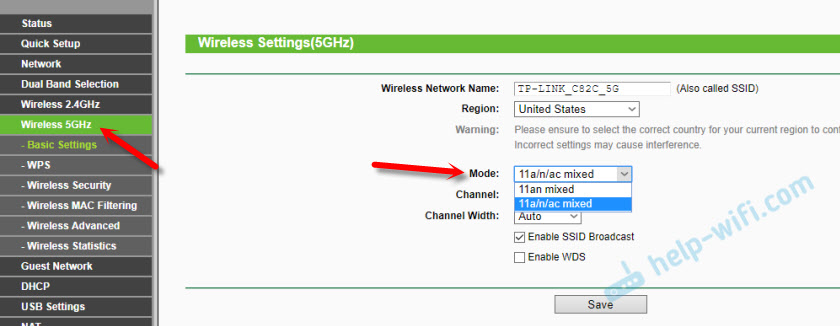
I nova upravljačka ploča:

Dugo sam primijetio da na TP-vezi, ovisno o modelu i firmveru, mogu postojati različite postavke načina bežične mreže. Ponekad, na primjer, ne postoji opcija "samo 11n". A tu je samo "11bg miješano" ili "11bgn miješano". Što nije baš prikladno, jer ne postoji način da se rad postavi u određenom načinu kako bi se povećala brzina.
Asus bežični mrežni način rada
Možete ići na postavke ASUS usmjerivača u 192.168.1.1. Zatim otvaramo odjeljak "Bežična mreža". Na ovoj stranici postoji postavka koja nam je potrebna.
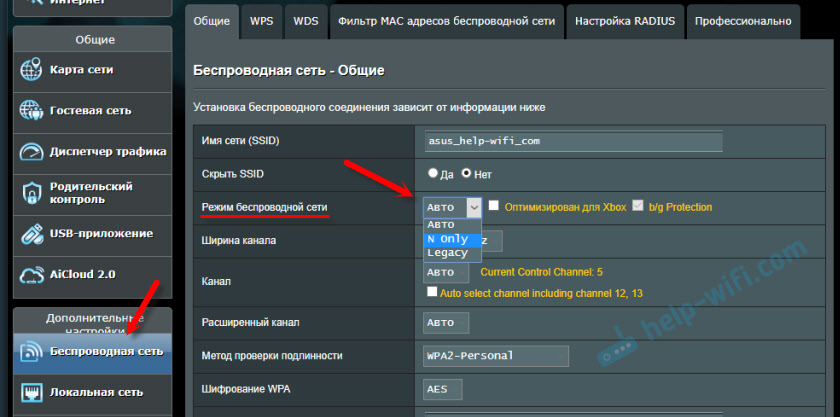
Postoje tri mogućnosti na mom ASUS RT-N18U:
- "Auto" je b/g/n. Maksimalna kompatibilnost.
- "N online" - rad samo u n, maksimalno izvedba. Bez podrške zastarjelih uređaja.
- "Legacy" je kada se uređaji mogu povezati putem b/g/n, ali brzina standardnih 802.11n će biti ograničeno na 54 Mbit/s. Ne savjetujem vam da stavite ovu opciju.
Slično tome, mijenjamo postavke za drugi raspon. Odabir "frekvencijskog raspona" - "5GHz" u izborniku. Ali tamo vam savjetujem da napustite "auto".
Promjena standarda Wi-Fi mreže u Zyxel Keenetic
Otvorite postavke Zyxel usmjerivača i idite na odjeljak "Wi-Fi Network" odozdo. Vidjet ćete tamo "standardni" izbornik.
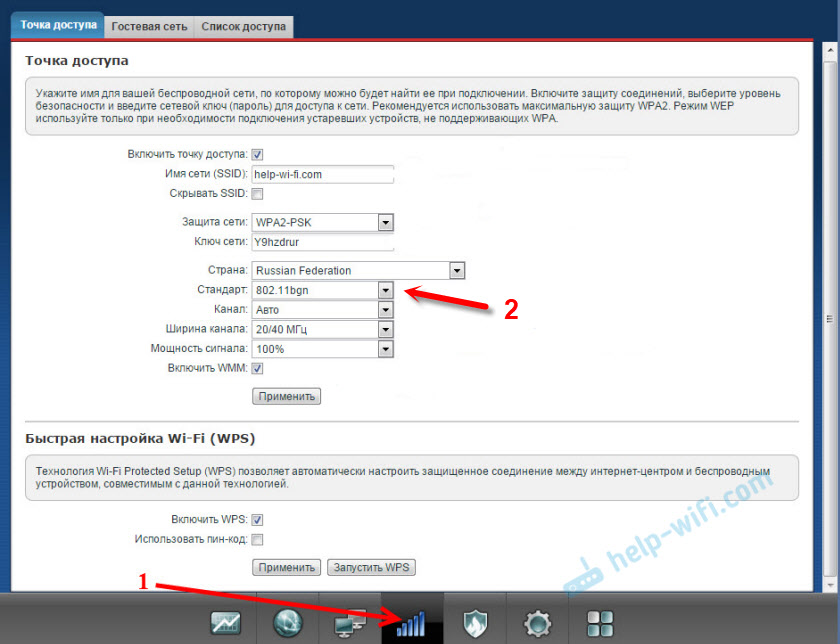
Ne zaboravite kliknuti gumb "Primjeni" nakon promjene parametara i ponovno učitaj uređaj.
Bežični način rada za D-Link
Otvaramo upravljačku ploču D-Link usmjerivača u 192.168.1.1 (pročitajte više u ovom članku) ili pogledajte kako ići na postavke D-Link usmjerivača.
Budući da imaju mnoge verzije web sučelja, razmotrit ćemo ih nekoliko. Ako je u vašem slučaju lagano web sučelje kao na snimci zaslona u nastavku, otvorite odjeljak "Wi-Fi". Bit će stavka "bežični režim" s četiri mogućnosti: 802.11 b/g/n miješano i odvojeno n/b/g.

Ili tako:

Ili čak ovako:

Postavke "802.11 način rada ".
Raspon radiofrekvencije na netis usmjerivaču
Otvorite stranicu s postavkama u pregledniku na http: // netis.Cc. Zatim idite na odjeljak "Wireless Main".
Bit će tu "Rampu izbornik. Radijska frekvencija ". U njemu možete promijeniti standard Wi-Fi mreže. Zadana je postavljena "802.11 b+g+n ".
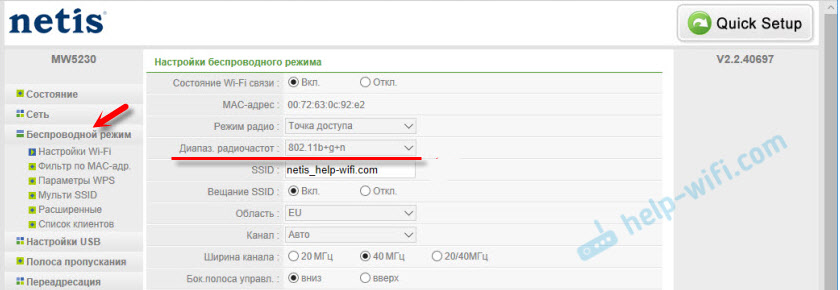
Ništa komplicirano. Samo ne zaboravite spremiti postavke.
Wi-Fi mrežne postavke na tendama usmjerivaču
Postavke se nalaze u odjeljku "Wireless Main" - "Osnovne WiFi postavke".
Točka "Mrežni način".

Mogu se staviti i miješani način (11b/g/n), i odvojeno. Na primjer, samo 11n.
Ako imate drugi usmjerivač ili postavke
Dati određene upute za sve uređaje i verzije softvera jednostavno je nemoguće. Stoga, ako trebate promijeniti standard bežične mreže, a vaš uređaj niste pronašli veći u članku, pogledajte postavke u odjeljku s nazivom "Wireless Network", "Wifi", "Wireless".
Ako ne pronađete, u komentarima napišite model svog usmjerivača. I preporučljivo je priložiti još jednu snimku zaslona s upravljačke ploče. Reći ću vam gdje potražiti ove postavke.
- « Smart Box Router One (Beeline) ne vidi kabel, već distribuira Wi-Fi
- D-Link usmjerivač kao Wi-Fi adapter za Samsung TV. Zašto DLNA ne radi na Wi-Fi-u s prijenosnog računala i telefona? »

